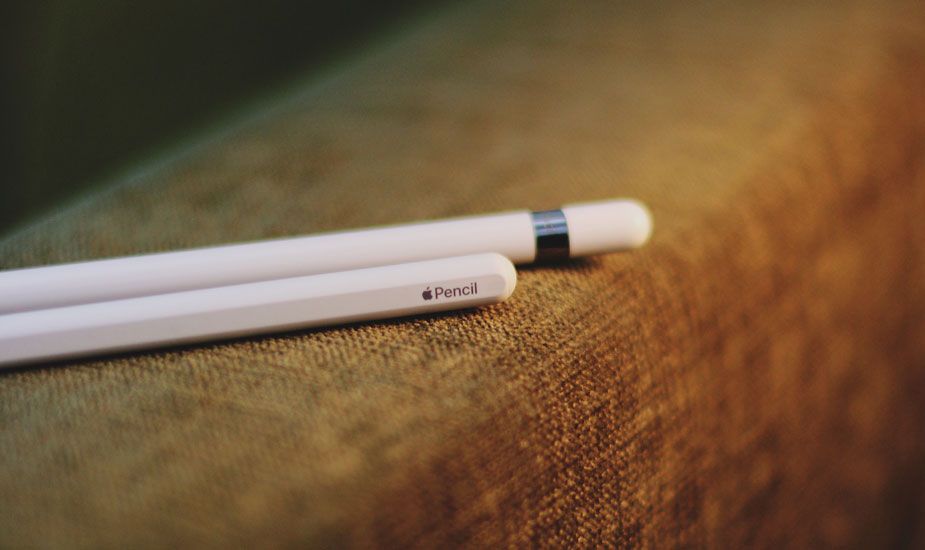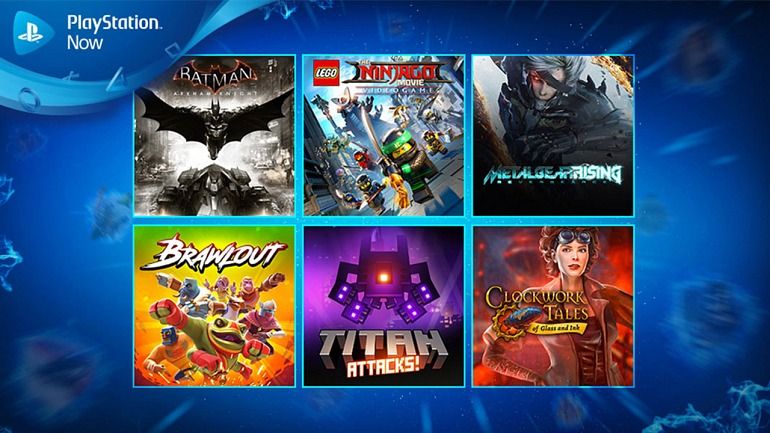Come risolvere la memoria elevata di wmpnetwk.exe
Se siete ancora attivi finestre 7, probabilmente noterai che wmpnetwk.exe sta consumando più risorse del tuo sistema rispetto a qualsiasi altro servizio. Se dovessi credere a Microsoft, questo è un bug solo beta che è stato eliminato da una qualsiasi delle versioni pubbliche. Tuttavia, a quanto pare, gli utenti riscontrano ancora questo problema insieme alle versioni pubbliche di Windows 7 con licenza completa. In questo articolo, parleremo di come correggere la memoria elevata di wmpnetwk.exe. Cominciamo!
Bene, questo problema si verificherà solo su Windows 7, insieme agli utenti che non hanno disattivato Windows Media Sharing.
Che cos'è wmpnetwk.exe?
È un processo di sistema interno che viene disattivato per impostazione predefinita nelle versioni successive di Windows. Il processo è responsabile della connessione del lettore multimediale integrato con una rete esterna. Sebbene non dovrebbe essere affatto impegnativo in termini di risorse, alcuni utenti hanno anche segnalato uno sbalorditivo 70% del consumo di risorse solo attraverso questo servizio.
A meno che voi ragazzi non trasmettiate musica o video su Internet con Windows Media Player, allora questo servizio è completamente inutile. Spegnendo il wmpnetwk.ex e non influenzerà in alcun modo il tuo sistema.
In ogni caso, se notate che il vostro sistema è sempre più lento. Quindi tocca CTRL+MAIUSC+ESC e premere il Processi scheda per portarlo avanti.
Se lo confermate ragazzi guys wmpnetwk.exe è la causa dei tuoi problemi di allocazione delle risorse. Allora è il momento di agire su di esso in realtà. Se non utilizzate Windows Media Center, vi consigliamo di disattivare il wmpnetwk.exe una volta per tutte. Bene, disabilitare il processo wmpnetwk.exe non danneggerà in alcun modo il tuo sistema.
Ma se usi Windows Media Player per eseguire lo streaming occasionalmente. Potrebbe avere più senso applicare una soluzione più delicata che ti permetta di continuare a trasmettere in streaming su Windows Media Player.
Impedisci a wmpnetwk.exe di avviarsi automaticamente (all'avvio) | wmpnetwk.exe ad alta memoria
Questa correzione implica fondamentalmente l'arresto del servizio e la modifica del tipo di avvio in Manuale. Dopo un riavvio, cambieremo anche l'avvio in Automatico. Questo eviterà wmpnetwk.exe correre da solo. Piuttosto, sarà possibile accedervi solo quando necessario (quando esegui lo streaming di qualcosa in Windows Media Player). Ecco cosa devi fare:
- Tocca Tasto Windows + R e digita servizi.msc.

- Ora scorri verso il basso e poi cerca Servizio di condivisione di rete di Windows Media Player . Quando lo trovi, fai clic con il pulsante destro del mouse e tocca Fermare .
- Potrebbe volerci un po' di tempo prima che il servizio venga interrotto. Saprai che il processo viene interrotto quando il Fermare la voce è effettivamente disattivata. Quando ciò accade, tocca nuovamente il servizio con il pulsante destro del mouse e tocca tap Proprietà .
- Quando sei nel Proprietà finestra, quindi toccare fare clic su generale tab e accedi al menù a tendina vicino Tipo di avvio . Impostalo su Manuale , quindi tocca Applicare e riavvia anche il sistema.
- Quando il computer si riavvia, devi tornare al to Proprietà finestra. Quando sei lì, scegli il generale scheda e quindi modificare il tipo di avvio da Manuale per Automatico (Avvio ritardato non automatico). Tocca Applicare per confermare la tua selezione.
Il problema dovrebbe ora essere risolto in realtà. Ora il wmpnetwk.exe il processo verrà avviato solo quando richiesto anche da Windows Media Player.
Disattiva definitivamente il servizio wmpnetwk.exe | wmpnetwk.exe ad alta memoria
Se non usate Window Media Player, non c'è motivo per cui lo vorreste wmpnetwk.exe servizio per riavviare. Nel caso in cui tu stia cercando una soluzione più decisiva, disattivando il wmpnetwk.exe il servizio a tempo indeterminato è in realtà l'approccio migliore per te. Vediamo cosa dovete fare:
Nota: Spegnendo il wmpnetwk.exe servizio non danneggerà in alcun modo il tuo sistema.
- Tocca Tasto Windows + R, genere services.msc e tocca Accedere.
- Ora scorri verso il basso e poi devi cercare Servizio di condivisione di rete di Windows Media Player . Quando lo trovi, fai clic con il pulsante destro del mouse e tocca Fermare .
- Quando il Fermare la voce è disattivata, tocca nuovamente il servizio con il pulsante destro del mouse e fai clic su Proprietà .
- premi il generale tab e accedi al menù a tendina vicino Tipo di avvio . Ora impostalo su Disabilitato e poi clicca su Applicare.
Come puoi correggere la memoria elevata di wmpnetwk.exe?
Nota: Avrai bisogno di questo servizio se desideri condividere contenuti multimediali o trasmetterli in streaming sulla rete tramite Windows Media Player. Poiché sono un fanatico di VLC Player, Windows Media Player non mi attira in realtà.
Ci sono molte persone che hanno bisogno di questo servizio, quindi diamo un'occhiata alla soluzione rapida. Arrestare il servizio, modificare il tipo di avvio in manuale, riavviare il computer e quindi modificare anche il tipo di avvio in automatico. Ho anche elaborato questi passaggi di seguito.
- Innanzitutto, tocca Start, digita services.msc in Inizia ricerca e tocca Invio.
- Ora devi cercare Servizio di condivisione di rete di Windows Media Player dall'elenco, toccalo con il pulsante destro del mouse e fai clic su Interrompi.

- Ci vorrà del tempo per interrompere il servizio. Quando lo fai, fai di nuovo clic con il pulsante destro del mouse su questo servizio e quindi scegli Proprietà.
- Ora cambia il tipo di avvio in Manuale, quindi riavvia il computer.
- Quando il computer si riavvia, torna di nuovo alle Proprietà e quindi cambia anche il Tipo di avvio in Automatico. Bene, il problema dovrebbe essere risolto ora!
Importante: Questo problema interessa solo un numero molto limitato di utenti e non è qualcosa che Microsoft sta pianificando di risolvere nel prossimo service pack. Se non hai mai utilizzato Windows Media Player e utilizzi lettori di terze parti, come VLC. Quindi puoi sempre disattivare questo servizio per risparmiare risorse di sistema.
Conclusione
Va bene, era tutto gente! Spero che questo articolo di wmpnetwk.exe ad alta memoria vi piaccia e che lo troviate utile. Dacci il tuo feedback in merito. Anche se avete ulteriori domande e problemi relativi a questo articolo. Quindi faccelo sapere nella sezione commenti qui sotto. Vi risponderemo al più presto.
Vi auguro una buona giornata!
Vedi anche: Come installare Deluge WebUI su Ubuntu Linux